في هذا البرنامج التعليمي ، سأوضح لك كيف يمكنك تعديل ملف صورة Windows ISO قابل للتمهيد دون استخدام برنامج مدفوع. يمكن أن تكون التعليمات مفيدة في حالة رغبتك في تضمين أو استبعاد الملفات من صورة Windows ISO وفقًا لاحتياجاتك.
كما تعلم ، لا يمكنك تحرير ملفات ISO مباشرة دون استخدام تطبيق مدفوع. * إذا كنت تريد لتعديل ملف ISO دون دفع ، يجب عليك اتباع الخطوات التالية لإنجاز ذلك مهمة:
* ملحوظة: إذا كنت مهتمًا بتطبيق محرر ISO مدفوع ، فيمكنك استخدام محرر Winiso ISO أو ال صانع Magic ISO.
كيفية تحرير ملف صورة Windows ISO (إضافة / إزالة / تعديل الملفات بتنسيق .ISO)
الخطوة 1. استخراج ملف صورة ISO.
الخطوة الأولى ، هي استخراج محتويات ملف ISO إلى مجلد جديد. للقيام بذلك:
1. تنزيل وتثبيت 7-الرمز البريدي ملف ارشيفي فائدة.
2. انقر بزر الماوس الأيمن على Windows. ملف صورة ISO واستخدم ملف 7-الرمز البريدي أداة أرشيف الملفات لاستخراج صورة ISO إلى مجلد جديد.
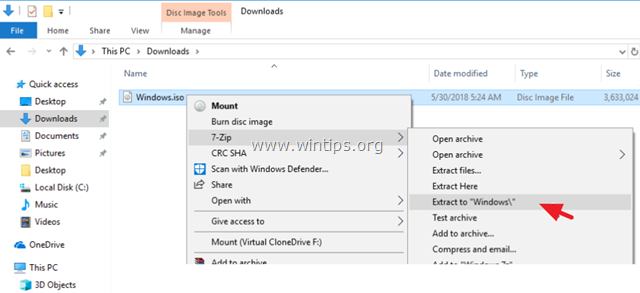
الخطوة 2. تعديل محتويات ISO.
بعد الاستخراج ، افتح مجلد ISO الذي تم استخراجه وقم بتعديل محتوياته وفقًا لاحتياجاتك. (إضافة / إزالة / تعديل الملفات ، إلخ ..).
* ملاحظة لصور Windows القابلة للتمهيد:
إذا كنت تريد إضافة "تثبيت. ESD "أو" تثبيت. WIM "، إلى صورة تمهيد Windows (داخل مجلد" \ Sources ") ، لا تنس حذف" التثبيت "الموجود. ESD "أو" تثبيت. ملف WIM ")الخطوه 3. قم بإنشاء صورة Windows ISO قابلة للتمهيد من مجلد ISO المعدل.
بعد تعديل المحتويات في المجلد المستخرج من صورة ISO ، تابع أدناه لإنشاء صورة Windows Bootable .ISO جديدة.
1. تنزيل وتثبيت إيمغبورن.
* ملحوظة: أثناء عملية التثبيت ، ليست هناك حاجة لتثبيت أي برنامج تابع لجهة خارجية مضمن في حزمة المثبت.
2. تتعدد ال أصلي (غير معدل) ملف صورة Windows ISO.
3. قم بتشغيل ImgBurn وانقر فوق اعمل نسخه مطابقه من الملف / المجلد
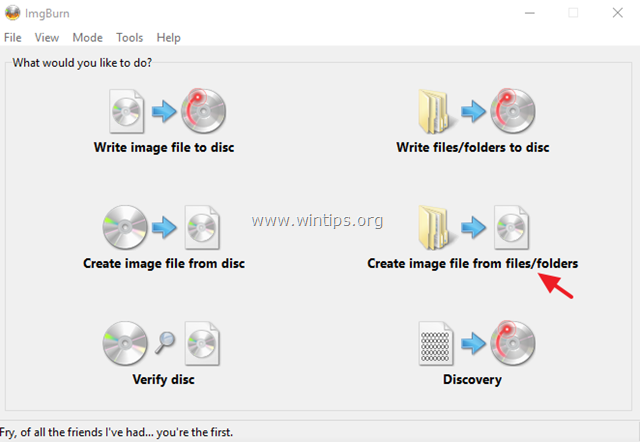
4. انقر على متقدم التبويب
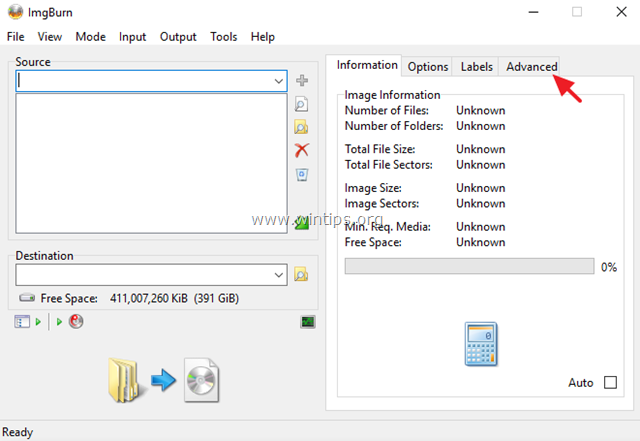
5. انقر على قرص قابل للتمهيد التبويب
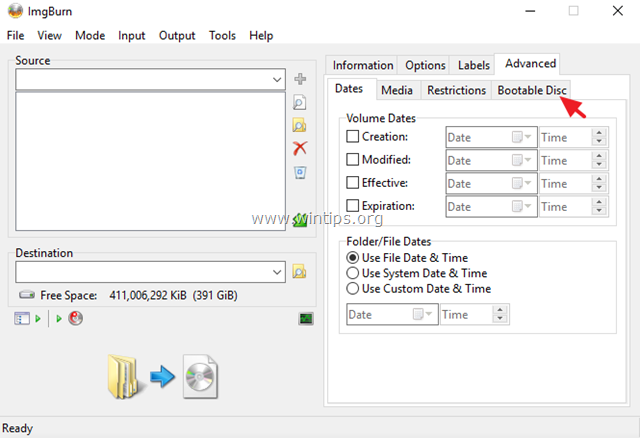
5 أ. افحص ال اجعل الصورة قابلة للتمهيد خانة الاختيار.
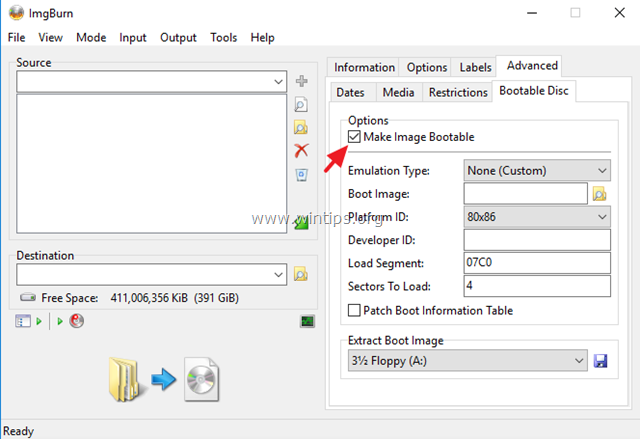
5 ب. في خيارات "استخراج صورة التمهيد" ، حدد حرف محرك الأقراص CdRom لملف صورة ISO المركب.
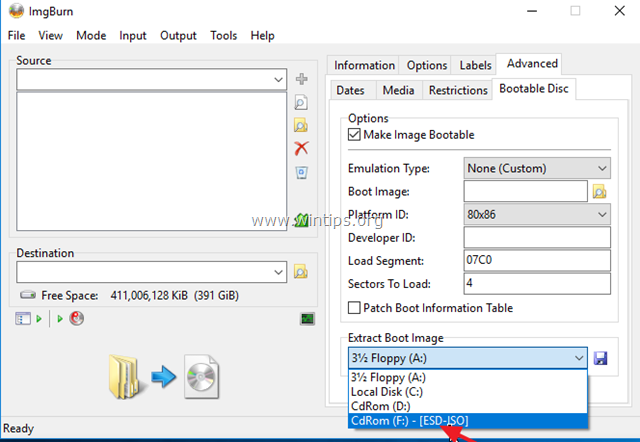
5 ج. ثم انقر فوق ملف يحفظ أيقونة.
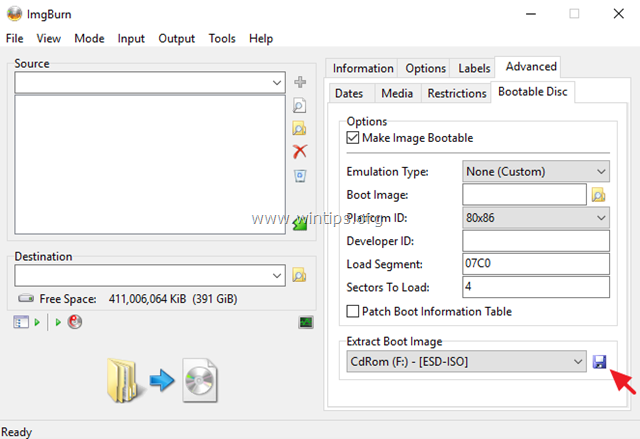
5 د.يحفظ ملف "BootImage.ima" على القرص الخاص بك.
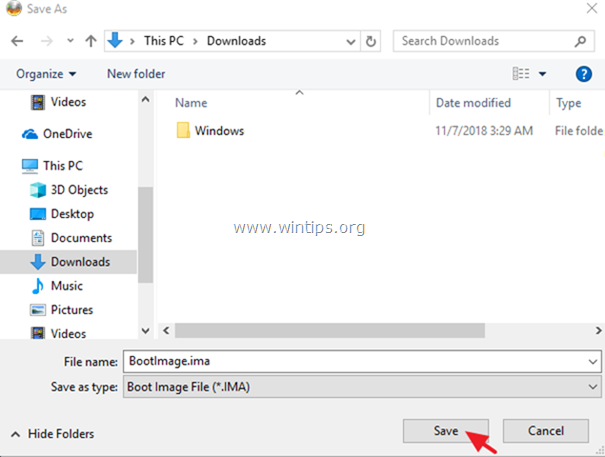
5 هـ. يختار نعم عندما يُطلب منك استخدام ملف صورة التمهيد في مشروعك الحالي.
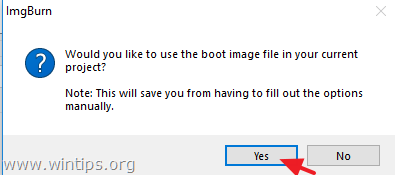
6. انقر على تصفح بحثًا عن مجلد أيقونة.
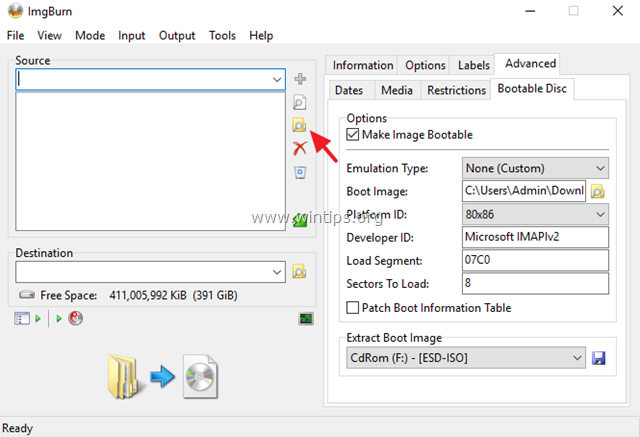
6 أ. ثم حدد مجلد ISO المستخرج (المعدل) وانقر اختر مجلد.
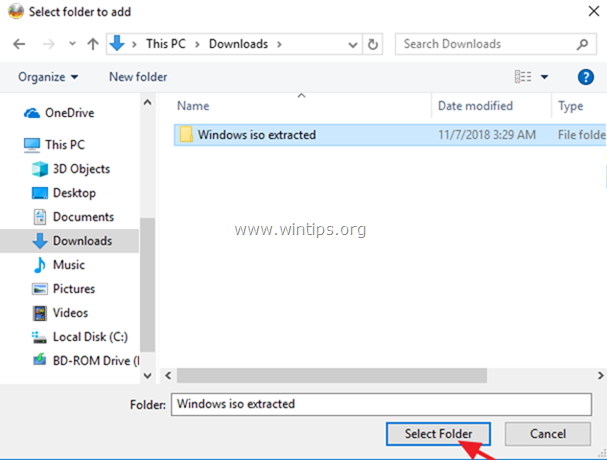
7. انقر على الوجهة (الاستعراض بحثًا عن ملف).
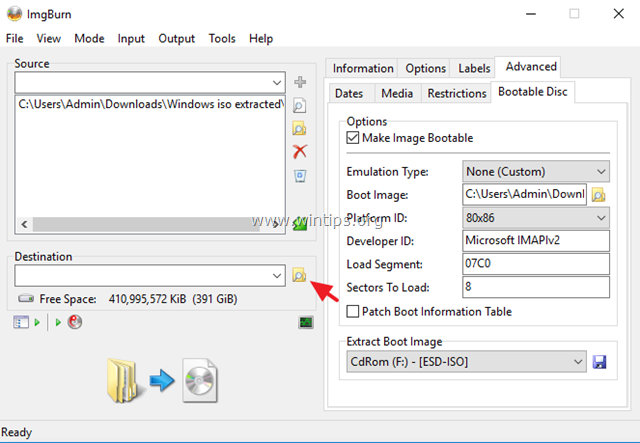
7 أ. اكتب اسمًا لملف صورة ISO الجديد (المعدل) وانقر يحفظ.
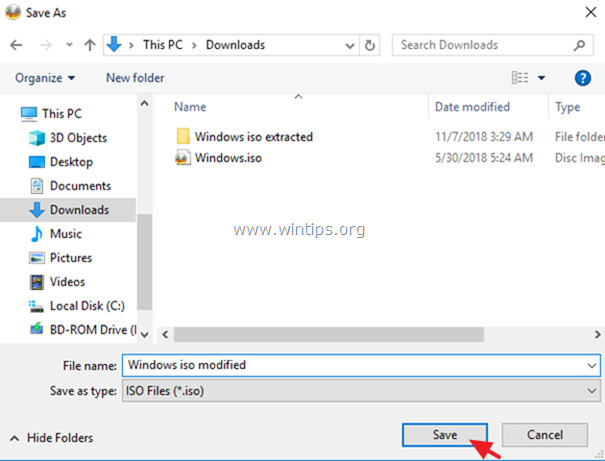
8. انقر على يبني زر.
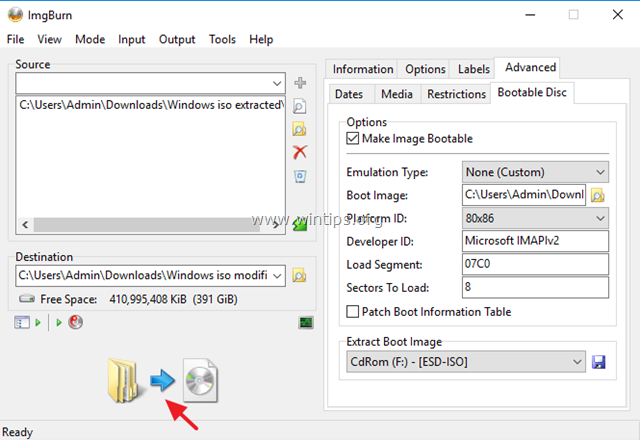
9. أختر نعم عندما يُطلب منك ضبط نظام ملفات الصورة على UDF.
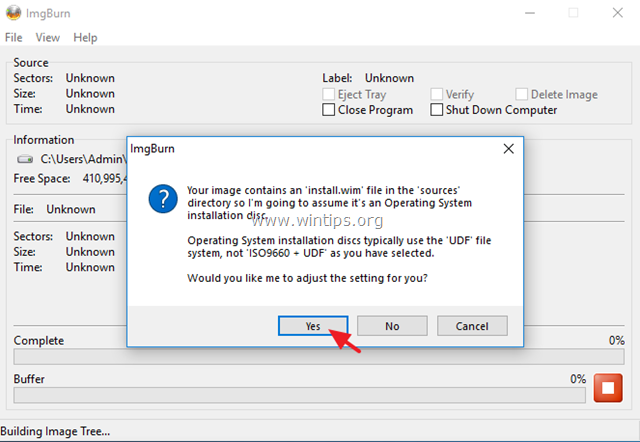
10. ثم اضغط موافق في نافذة المعلومات.
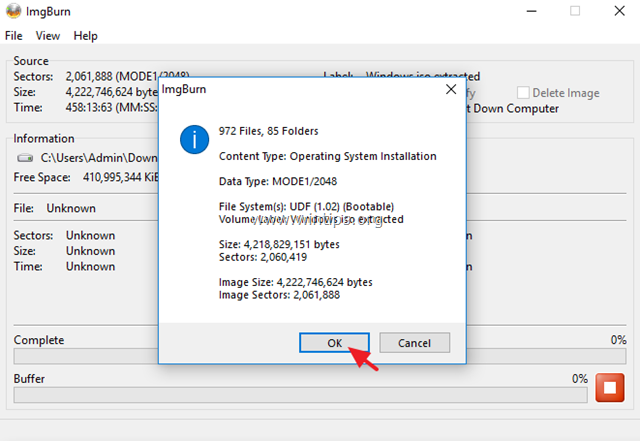
11. عند اكتمال العملية ، يمكنك نسخ ملف صورة ISO الذي تم إنشاؤه حديثًا على قرص DVD أو إلى إنشاء وسائط تثبيت USB قابلة للتمهيد.
هذا هو! اسمحوا لي أن أعرف ما إذا كان هذا الدليل قد ساعدك من خلال ترك تعليقك حول تجربتك. يرجى اعجاب ومشاركة هذا الدليل لمساعدة الآخرين.
لدي سؤال حول العملية الخاصة بـ Windows 7. الخطوة 3 # 2 هي تحميل ملف صورة ISO الأصلي ، لكن لا يمكنك تحميل ISO على حرف محرك أقراص كما يمكنك في Windows 10. أرى أن لديك برنامج Virtual Clone Drive مثبتًا ، والذي يسمح بالتصاعد إلى حرف محرك أقراص. إذا قمت بتثبيت ISO بهذه الطريقة ، فهل سيتم التعرف عليه واستخدامه بشكل صحيح في الخطوة 3 # 5 ب؟
شكرا لك،
هل أحتاج إلى أي إجراءات أم استبدالها فقط؟